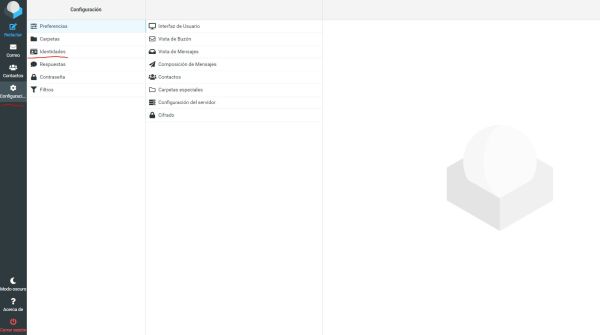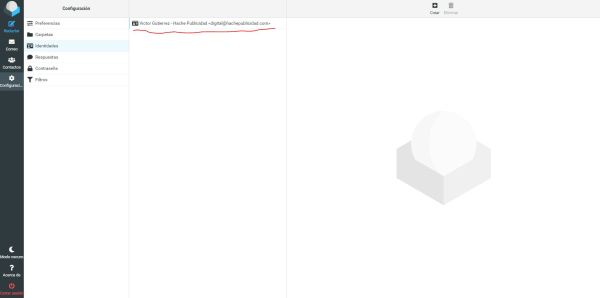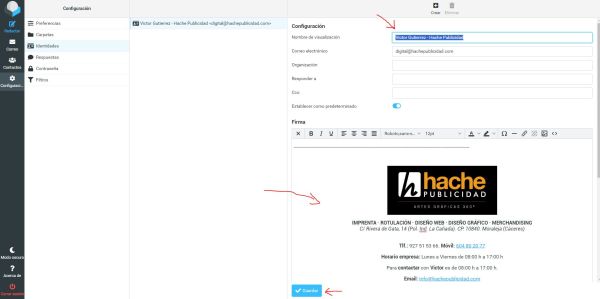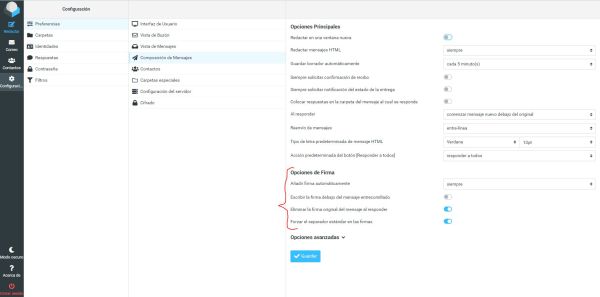Diferencia entre revisiones de «Configurar-firma-webmail-correo-corporativo»
Sin resumen de edición |
Sin resumen de edición |
||
| (No se muestra una edición intermedia del mismo usuario) | |||
| Línea 1: | Línea 1: | ||
[[Category:Correo Electrónico]] | [[Category:Correo Electrónico]] | ||
[[Category:Webmail]] | |||
<h1>Cómo configurar la firma del correo corporativo en webmail (Roundcube)</h1> | <h1>Cómo configurar la firma del correo corporativo en webmail (Roundcube)</h1> | ||
En este apartado vamos a documentar cómo de una forma rápida se puede configurar la firma en un correo corporativo que funcione a través de Webmail y en concreto a través del gestor Roundcube. | En este apartado vamos a documentar cómo de una forma rápida se puede configurar la firma en un correo corporativo que funcione a través de Webmail y en concreto a través del gestor Roundcube. | ||
| Línea 17: | Línea 18: | ||
[[Archivo:Firma 3.JPG|600px]] | [[Archivo:Firma 3.JPG|600px]] | ||
4. NOTA: Hay que activar la firma, en la siguiente captura se explica como. | |||
[[Archivo:Firma 4.JPG|600px]] | |||
Revisión actual - 09:15 27 ago 2024
Cómo configurar la firma del correo corporativo en webmail (Roundcube)
En este apartado vamos a documentar cómo de una forma rápida se puede configurar la firma en un correo corporativo que funcione a través de Webmail y en concreto a través del gestor Roundcube. Para quienes no estén muy familiarizados, webmail es un método fiable para poder leer y enviar correos, ya que es el paso más cercano entre en servidor del correo y el mismo correo electrónico. Además de que a través de webmail puedes acceder desde cualquier lugar desde el que haya conexión a internet y desde cualquier dispositivo, ya sea un ordenador de sobremesa, un portátil, un teléfono móvil o una tablet. Además de que desde webmail cualquier configuración, filtrado o etiquetado, queda ahí guardado y se va a visualizar se abra desde donde se abra.
Empezamos abriendo la configuración de webmail
1. Hacemos click en "Identidades": Aquí lo que haremos es elegir la identidad que queremos gestionar para ponerle la firma (casi todo el mundo suele tener una sola identidad configurada)
2. Elegimos la identidad deseada (como podéis ver en mi caso sólo hay una, la que se crea por defecto y para casi todo el mundo es igual)
3. Este es el último paso y el más importante, donde tendremos que elegir el nombre que se le va a mostrar a quien reciba nuestro correo, más abajo tendremos el campo con las herramientas de edición para diseñar la firma y por último hay que darle al botón de guardar para poder guardar todos los cambios y tener la firma establecida.
4. NOTA: Hay que activar la firma, en la siguiente captura se explica como.